bitwallet(ビットウォレット)にてTitan FXへご入金には、先ずTitan FX (タイタン FX) のクライントキャビネットのダッシュボードより、左手メニューから「入金・出金・資金移動」>「入金」ボタンをクリックしてください。或いは、画面の右側の「入金する」ボタンをクリックし、入金方法の選択画面へ進みます。
※ Titan FX口座をお持ちしていない方は、こちらからお申込みください
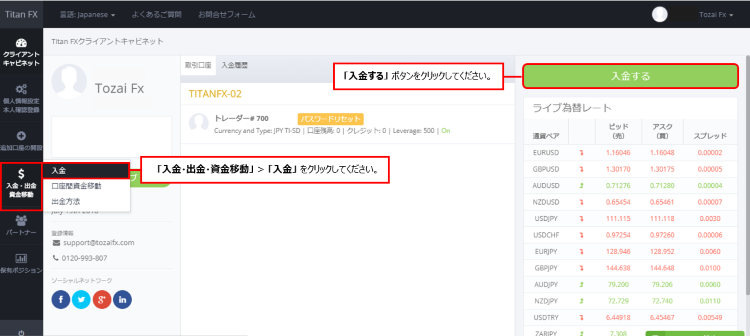
次に入金方法の選択画面より、「bitwallet」のボタンをクリックします。
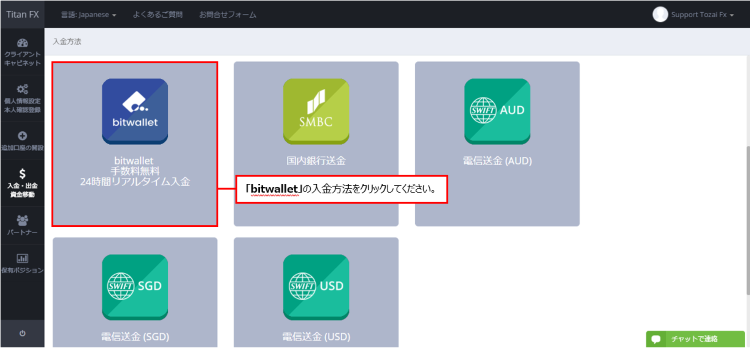
「bitwallet」の入金方法ボタンをクリックした後、入金金額の入力画面に進みます。こちらの画面では、ご希望のMT4の送金先口座をご選択し、ご希望の入金金額を入力します。ご入金に進むには、「送信」ボタンをクリックしてください。
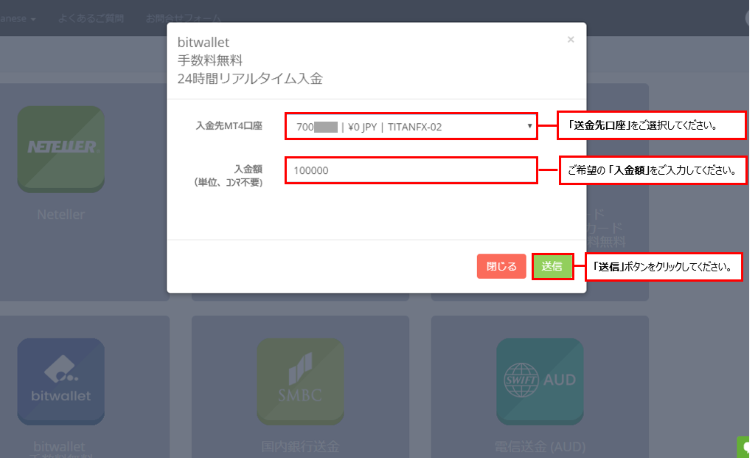
「送信」ボタンをクリックした後、bitwalletのホームページに自動的に移転し、「資金の送金」画面に進みます。こちらの画面では、送金先のマーチャント名の欄に「タイタンFX」や送金金額の欄に「送金額」が表示されます。
bitwalletの資金の送金画面では、bitwalletの登録用メールアドレスが自動的に表示されます。資金を送金することを続きには、bitwalletの登録用「パスワード」をご入力し、「reCAPTCHA (画像認証)」のボクスにチェックを入れて「ログイン」ボタンをクリックします。
※ bitwalletの口座に残高がない場合は、送金手続きを完了できませんので、ご了承ください。必ずbitwalletの口座に入金して十分の残高が反映されることをご確認してください。
※ 残高不足の場合は、bitwallet 資金の送金画面に「※残高不足のため支払いできません。」のメッセージが表示されます。

「ログイン」ボタンをクリックした後、bitwallet資金の送金確認画面に続きます。こちらの画面では、マーチャント名の欄に「タイタンFX」と「送金金額」の欄にご希望の送金金額が表示されます。「口座情報」では、bitwalletの「口座残高」と「口座支払 (送金金額)」が表示されます。
bitwalletによる送金手続きを完了には、「決済する」ボタンをクリックします。
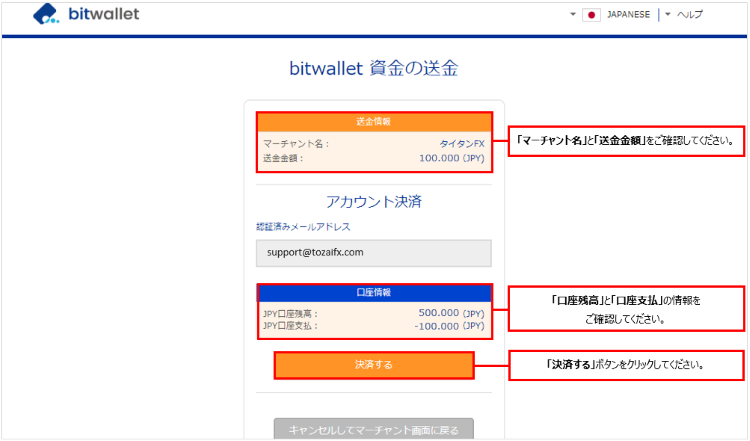
「決済する」ボタンをクリックした後、bitwalletによる送金手続き完了画面に進みます。こちらの画面が表示されましたら、送金手続きが完了となります。
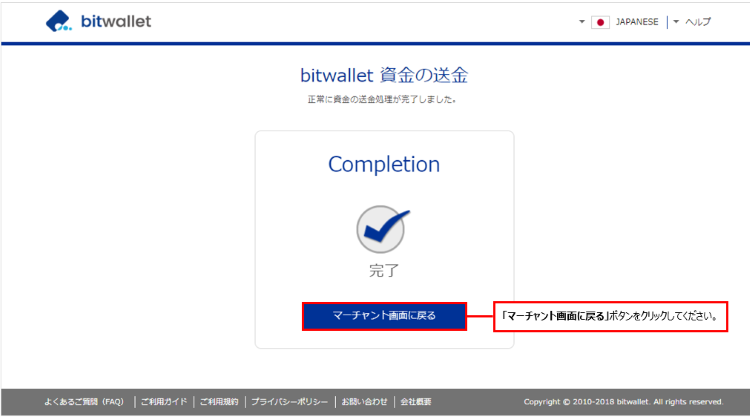
「マーチャント画面に戻る」ボタンをクリックすると、タイタンFXの入金手続き完了の確認画面に自動的に進みます。
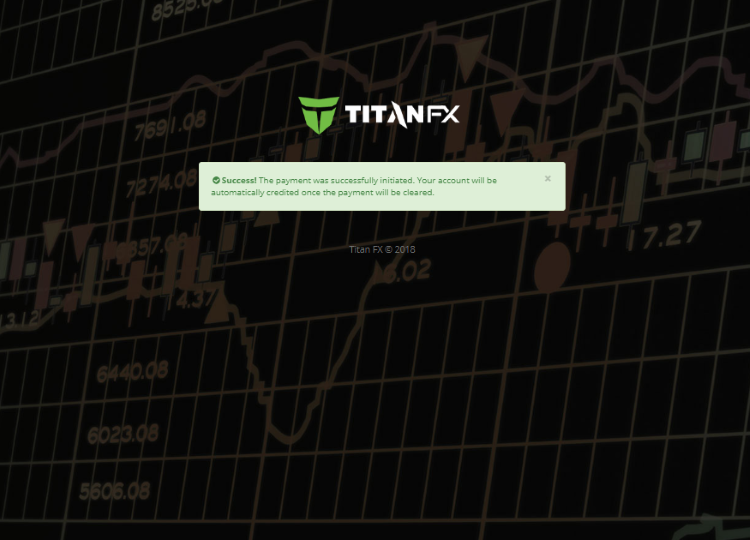
同時にTitan FX社より、お客様のご登録されたメールアドレスに「入金完了の通知」およびbitwallet社より[bitwallet]個人間資金移動によるお支払完了 (アカウント決済) の件名メールが届きます。
- ※ bitwallet(ビットウォレット)口座をお持ちないお客様は、こちらからお申込みください
- ※ bitwalletのホームページはこちら
- ※ Titan FX(タイタン FX)の入金方法の詳細はこちら
- ※ Titan FX(タイタン FX)の主な特徴の詳細はこちら
- ※ Titan FX(タイタン FX)の口座開設お申し込みフォームはこちら
Titan FX(タイタン FX)へ口座開設のお申し込み
Titan FX(タイタン FX)へ口座開設のお申し込みをご希望のお客様は、是非下記「Titan FX リアル口座開設」ボタンよりお申し込みください。
Titan FX(タイタン FX)のカテゴリ別のよくあるご質問
海外FXの無料口座開設サポート
東西FXの無料口座開設サポートについて詳しくは、下記の「無料口座開設サポートはこちら」ボタンをクリックしてください。
お問い合わせ
お客様は、「海外FX会社のよくあるご質問」では解決しない場合は、下記の「お問い合わせ」ボタンをクリックのうえ、東西FXカスタマーサポートセンターへ専用フォームもしくは、お電話・FAXにてお問い合わせください。
 海外FX口座開設サポート
海外FX口座開設サポート 海外FX口座開設に必要な書類
海外FX口座開設に必要な書類 海外FX口座開設メリットとは
海外FX口座開設メリットとは







 海外FX会社ランキング
海外FX会社ランキング 海外FX会社の特徴比較
海外FX会社の特徴比較 東西FXタイアップキャンペーン実施中
東西FXタイアップキャンペーン実施中 海外FXキャンペーン実施中
海外FXキャンペーン実施中 FXニュース一覧
FXニュース一覧 マーケットコメント覧
マーケットコメント覧 海外FXのお知らせ一覧
海外FXのお知らせ一覧 海外FXの初心者方向けの情報
海外FXの初心者方向けの情報 FX週刊ニュース一覧
FX週刊ニュース一覧 海外FXのキャンペーン情報一覧
海外FXのキャンペーン情報一覧 FX中級者
FX中級者 FX中級者
FX中級者 FX上級者
FX上級者 NEW FX用語辞典
NEW FX用語辞典 損益計算シミュレーション
損益計算シミュレーション 最大単位数シミュレーション
最大単位数シミュレーション 証拠金シミュレーション
証拠金シミュレーション ピップ値計算機
ピップ値計算機 ロスカットシミュレーション
ロスカットシミュレーション











